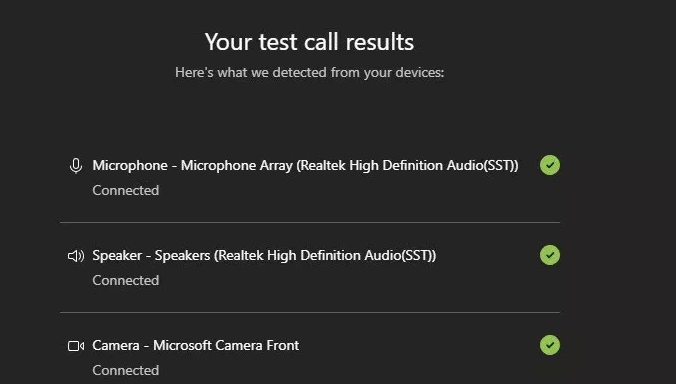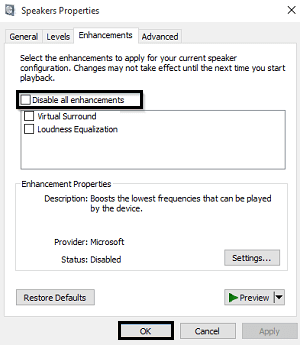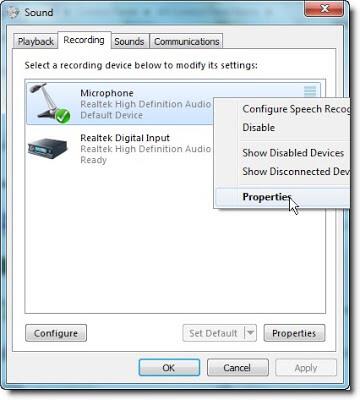- Është e sigurt të thuhet se pothuajse çdo kompani në botë ka përdorur Microsoft Teams të paktën një herë për qëllime bashkëpunimi dhe shkëmbimi informacioni
- Microsoft Teams është mjeti i përsosur për të pritur dhe marrë pjesë në takime për të ndarë informacione me punonjësit, bashkëpunëtorët dhe klientët
- Nëse cilësia e audios gjatë takimeve nuk është më e mira për shkak të problemeve me jehonën, ne kemi përpiluar këtë listë zgjidhjesh
- Vizitoni Microsoft Teams Hub për udhëzues shtesë, si dhe këshilla dhe truket se si të bëheni një përdorues më i mirë i Teams
Microsoft Teams është në zhvillim të vazhdueshëm, por kjo nuk e ndryshon faktin që njerëzit shpesh ankohen për jehonën që dëgjojnë gjatë telefonatave të takimeve me të tjerët. Kjo mund të ndodhë edhe me ju.
Kjo është e bezdisshme nëse jeni një punonjës i largët ose gëzoni vazhdimisht përfitimet e telefonatave të takimeve. Ndërsa përpiqeni të bëni gjithçka që mundeni për të rregulluar problemin, mund të keni rregulluar cilësimet e mikrofonit dhe altoparlantit pa asnjë përmirësim. Ju u përpoqët të ribashkoheshit gjithashtu në thirrjen e takimit, por as kjo nuk bëri asnjë ndryshim.
Në kohën kur e kuptoni, rrezikoni të humbni vëmendjen dhe produktivitetin tuaj. Këtu janë disa këshilla të dobishme për korrigjimin e jehonës së ekipeve gjatë telefonatave të takimeve, në mënyrë që të mund të riktheheni sa më shpejt të jeni efikas.
Si mund ta rregulloj jehonën e Microsoft Teams gjatë telefonatave të takimeve?
1. Përdorni kufjet për diskutimet 1 me 1 Ekipet
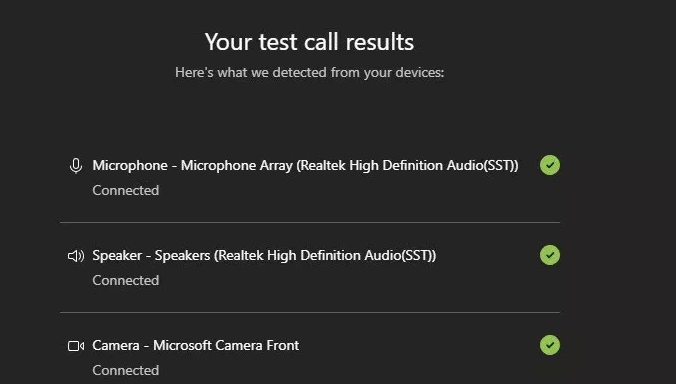
Përdorimi i kufjeve gjatë përdorimit të Ekipet për diskutime 1 me 1 është një zgjidhje e shpejtë për problemin. Vetëm mbani në mend se gjetja e kufjeve më të mira për t'u përdorur në telefonatat e Ekipeve mund të jetë një dhimbje.
Normalisht, rekomandohet një pajisje e dedikuar pasi jep rezultate më të mira se çdo mikrofon ose altoparlant i integruar në stacione pune. Për t'u siguruar që keni bërë një zgjedhje të mençur, bëni një telefonatë provë me klientin e desktopit.
Klikoni foton tuaj në shiritin e sipërm dhe zgjidhni Cilësimet , pasuar nga Pajisjet . Sigurohuni që pajisjet e duhura audio janë zgjedhur për testim. Më pas, klikoni Kryeni një telefonatë testuese . Ekipet bëjnë thirrjen testuese te një robot.
Roti në thelb përgjigjet dhe ju lejon të regjistroni disa fjalë përpara se t'i luani fjalët përsëri tek ju për të kontrolluar nëse cilësia është e pranueshme. Në fund të telefonatës, nuk bën asgjë për të përmirësuar zërin tuaj, por të paktën ju shihni rezultate reale të testit.
2. Çaktivizoni përmirësimet audio
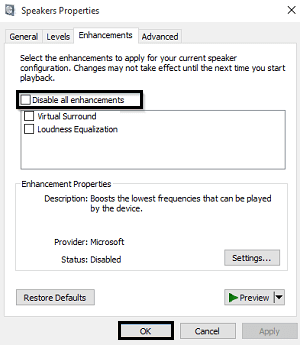
- Shkoni te Paneli i Kontrollit > Regjistrimi > Mikrofoni .
- Klikoni Properties .
- Në kutinë Vetitë e altoparlantëve që hapet, kaloni te skeda Përmirësimet .
- Zgjidhni kutinë e kontrollit Çaktivizo të gjitha përmirësimet .
- Konfirmoni veprimin tuaj duke shtypur OK .
Kur jeni në një sallë konferencash, përdorimi i kufjeve nuk është një zgjidhje e mundshme. Për të zgjidhur më tej këtë problem, duhet të hyni në Tingull duke ndjekur rrugën e mësipërme dhe duke bërë një rregullim të shpejtë të përmirësimeve.
Më pas, kthehu te telefonata e takimit dhe shiko nëse problemi vazhdon.
3. Çaktivizoni Microphone Boost
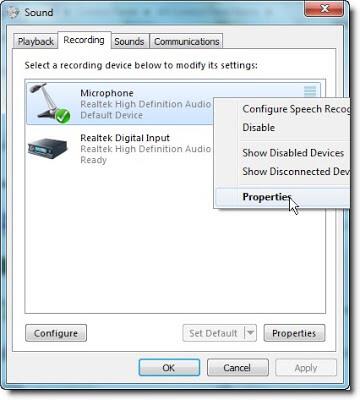
- Klikoni Start .
- Më pas, klikoni Paneli i Kontrollit .
- Ndërsa jeni këtu, klikoni " Hardware and Sound" .
- Klikoni Tingulli .
- Në kutinë e dialogut Sound , në skedën Regjistrimi , zgjidhni mikrofonin tuaj .
- Klikoni Properties .
- Në kutinë e dialogut Vetitë e mikrofonit , në skedën "Nivelet" , zgjidhni kutinë e kontrollit " Nxitja e mikrofonit" .
Në rast të përdorimit të një laptopi me një kartë zanore të integruar që mbështet Microphone Boost, mund të provoni gjithashtu të çaktivizoni Microphone Boost.
Mos harroni gjithashtu se heshtja e Microsoft Teams ndonjëherë e bën jehonën të zhduket, ashtu siç duhet të jeni të kujdesshëm për pajisjen tuaj audio. Nëse është afër një muri ose një sipërfaqe tjetër reflektuese që nuk mund të thithë tingullin, mund ta ndryshoni drejtimin e tij larg sipërfaqes reflektuese për të reduktuar jehonën gjatë telefonatave të takimeve.
Ju ndoshta e keni përjetuar tingullin e frikshëm të jehonës më shumë se një herë, por shpresojmë që këshillat e mësipërme t'ju ndihmuan të zgjidhni problemin. Herën tjetër që ju ndodh kjo, ju e dini se çfarë duhet të bëni.
- Navigoni te Paneli i Kontrollit, klikoni në Hardware and Sound dhe më pas shkoni te opsionet Sound.
- Në dritaret e sapohapura, zgjidhni skedën Regjistrimi
- Tani, klikoni me të djathtën në mikrofonin tuaj dhe shkoni te "Properties".
- Shkoni te skeda Përmirësimet dhe çaktivizoni të gjitha përmirësimet.
- Si mund të bëj një test echo të Microsoft Teams?
Këtu janë hapat që duhen ndjekur për të bërë një thirrje testimi eko në Ekipet e Microsoft:
- Fillimisht, klikoni në foton e profilit tuaj dhe më pas shkoni te Settings > Devices.
- Shkoni te pajisjet audio dhe zgjidhni Kryeni një telefonatë testuese.
- Gjatë testit, Ekipet do të shfaqin informacione për mikrofonin, altoparlantët dhe kamerën tuaj.
- Regjistroni një mesazh të shkurtër audio për të kontrolluar nëse ka ndonjë jehonë.
Pyetjet e bëra më shpesh
- Pse jehonë Ekipet e Microsoft?
Thirrjet tuaja video dhe audio po bëjnë jehonë për shkak të volumit të lartë të altoparlantit dhe mikrofonit, problemeve të lidhjes ose akustikës së dhomës ku ndodheni.
- Pse jehonë Ekipet e Microsoft?
Thirrjet tuaja video dhe audio po bëjnë jehonë për shkak të volumit të lartë të altoparlantit dhe mikrofonit, problemeve të lidhjes ose akustikës së dhomës ku ndodheni.
- Si mund ta ndaloj kompjuterin tim nga jehona?
Shkoni te skeda Përmirësimet dhe çaktivizoni të gjitha përmirësimet.